Concentrez-vous sur vos tâches
Avec Windows 8, nous avons découvert les heures silencieuses, une fonctionnalité qui désactivait toutes les notifications pendant les heures établies. Avec des notifications telles que les e-mails, les rendez-vous du calendrier, les appels, les alarmes et plus encore, vous pouvez être facilement distrait chaque fois qu’une nouvelle notification apparaît dans le coin inférieur droit de votre écran. Avec la mise à jour du 10 avril 2018 pour Windows 10, Quiet Hours est désormais renommé Focus Assist et doté de nouvelles fonctionnalités pour vous aider à vous concentrer sur vos projets. La nouvelle mise à jour permet une meilleure personnalisation et un contrôle intelligent des notifications.
Pour commencer à utiliser Focus Assist:
-
Cliquez sur le bouton Démarrer dans le coin inférieur gauche. Windows affiche l’écran de démarrage.
-
Cliquez sur le bouton Paramètres (il ressemble à un petit engrenage). Windows affiche la boîte de dialogue Paramètres.
-
Cliquez sur Système. Windows affiche l’écran Système.
-
Cliquez sur Focus Assist. Windows ouvrira alors l’écran Focus Assist.
Sinon, dans la barre de recherche, vous pouvez taper Focus Assist et appuyer sur Entrée. Windows ouvre l’écran Focus Assist de la fenêtre Paramètres.
(Voir la figure 1.)
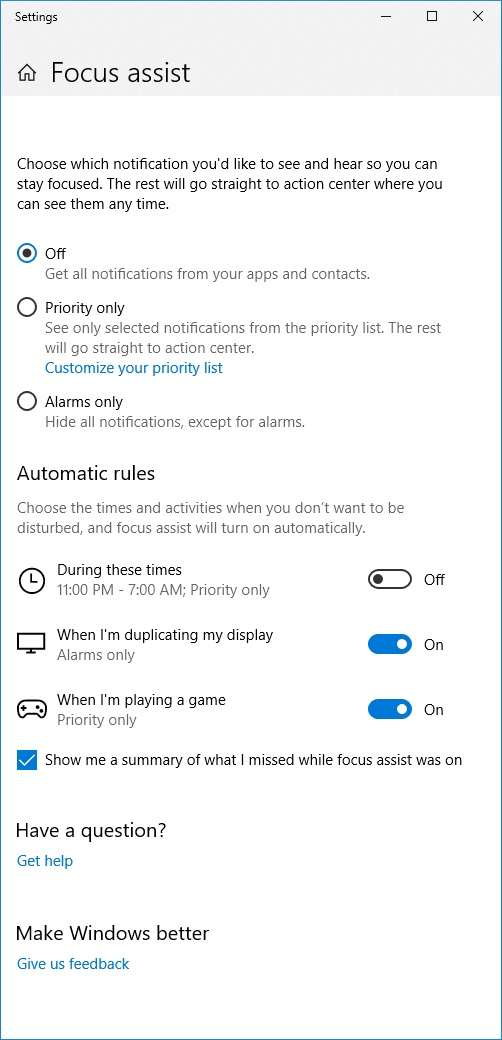
Figure 1. L’écran d’assistance à la mise au point.
Une fois Focus Assist ouvert, trois options s’offrent à vous:
Désactivé: * (paramètre par défaut) Désactive l’assistance à la mise au point, Windows 10 vous montrera toutes les notifications de votre système et des applications.
Priorité uniquement: * Focus Assist n’affichera que les notifications des éléments que vous avez définis dans votre liste de priorité.
Alarmes uniquement: l’assistance à la mise au point permet uniquement aux alarmes système de * supprimer toutes les notifications lorsque l’assistance à la mise au point est activée, à l’exception des alarmes.
Sous les trois choix, vous trouverez la section Règles automatiques. Cette section fournit une personnalisation supplémentaire pour Focus Assist.
Pendant ces périodes: * Cette section vous permet de définir l’heure à laquelle vous souhaitez que l’assistance à la mise au point soit automatiquement activée. Vous pouvez également choisir le type entre Priorité uniquement ou Alarmes uniquement.
Lorsque je duplique mon écran *: cette section permet d’activer automatiquement l’assistance à la mise au point lorsque vous dupliquez votre moniteur, par exemple lorsque vous faites une présentation.
Lorsque je joue à un jeu: * Cette section permet d’activer automatiquement l’assistance à la mise au point lorsque vous jouez à un jeu en mode plein écran.
L’assistant de mise au point peut vous aider à ne plus être distrait pendant les périodes où vous devez être attentif et à ne pas être distrait par diverses interruptions de votre ordinateur.
Cette astuce (13533) s’applique à Windows 10.